ワイヤレスのコントローラを持ち、ステージでのプレゼンをする姿を想像してみてください。MacBookを直接操作してスライドを切り替えることは非効率的です。そのため、MacBookを触らずにスライドを操作する方法が必要です。プレゼンテーション中、iPhoneやiPad、Apple WatchのKeynote Remoteを利用してスライドを遠隔操作できます。
この記事では、Keynoteリモートを使うメリットを詳しく解説し、さらにAppleデバイスを使用してプレゼンテーションをリモート操作する手順を順を追って紹介します。
目次
Part1.Keynoteリモートでプレゼンテーションを操作する理由
スライドの切り替えをチームメイトに頼む代わりに、Keynoteリモートを活用すると、プレゼン中もスムーズにスライドを操作できます。この機能はKeynoteアプリに標準で備わって、MacBookで行うプレゼンテーションの遠隔操作が可能です。また、Keynote Remoteは、スライドを簡単に移動する機能や、発表者用のノート表示、ハイライトや注釈の追加、ジェスチャーによるコントロールなど、多くの便利な機能が含まれています。
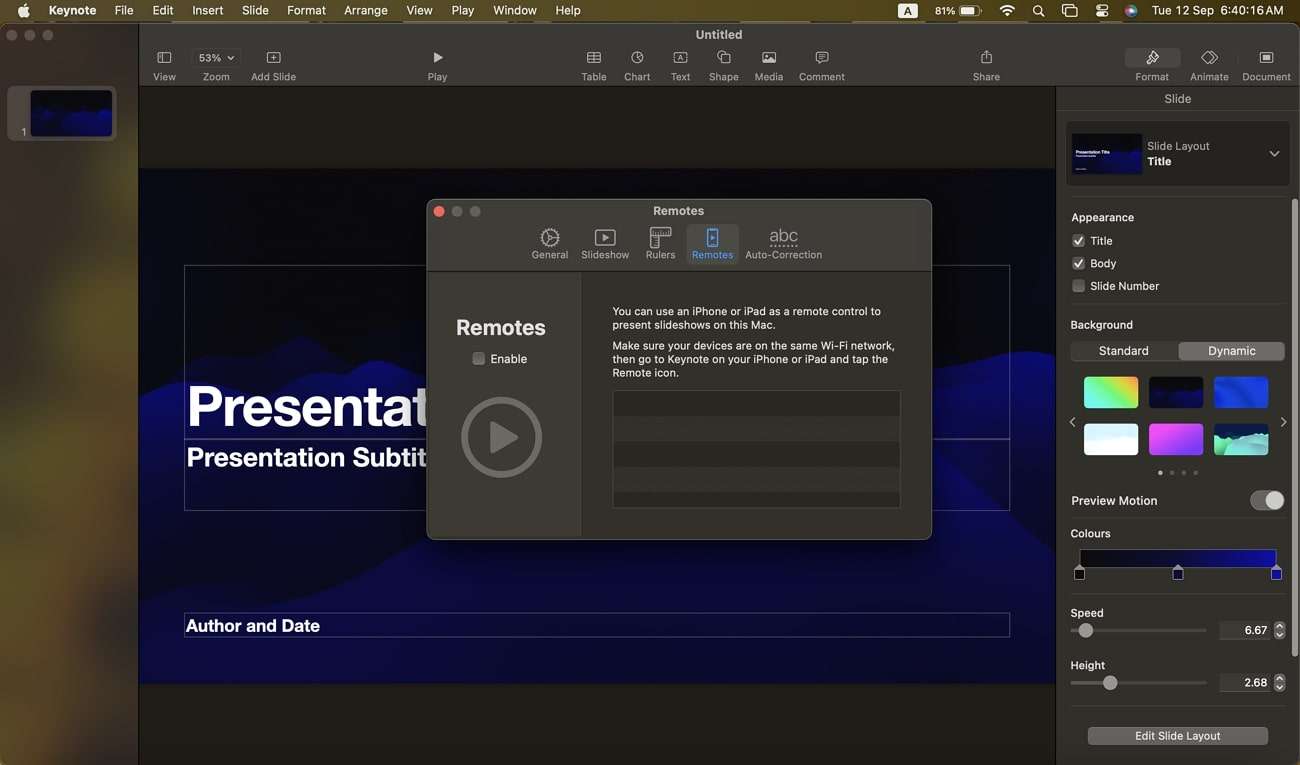
Keynoteリモートでプレゼンテーションを操作するメリット
プレゼンテーションで聞き手が果たす役割は大切です。コミュニケーションを向上させる鍵となるのが、Apple Keynoteリモートです。このツールを使用すれば、アクティブに壇上で移動しつつ、ボディランゲージを駆使して情報を伝えることができます。また、複数のスピーカーが、前もっての調整なしに連携をとることも可能です。さらに、プレゼンテーションのポイントを伝えるためのメモを、デバイス上で確認することができます。
Apple WatchのKeynoteリモートを利用すれば、高い接続性と柔軟性を実現できます。技術的なトラブルを減らし、滑らかなマルチメディア性を提供できます。また、利用するデバイスやリソースを節約できるかもしれません。また、スライドが他の人に触られないため、機密情報もしっかりと守られます。
Keynoteリモートでプレゼンテーションを操作するには必要な条件
Keynoteリモートでプレゼンテーションを操作する際、いくつかの条件があります。iPhoneやiPadでのKeynoteアプリはバージョン2.1以上が必要です。Macの場合、Keynoteバージョン6.1以上が適しています。また、MacとiOSデバイスはWi-Fiネットワークにつながっていることが求められます。同じネットワークである必要はありません。
Part2. KeynoteリモートをiPhoneまたはiPadに接続する
近年、プレゼンテーションにKeynote リモートを利用するのは必須になっており、プレゼンテーション最中のコミュニケーションが向上するのは明らかです。まずKeynoteリモートiPad/iPhoneの基本的な条件について説明したので、具体的な手順に移りましょう。Keynote RemoteをiPhoneやiPadとつなげるためのステップを以下に示します。
ステップ 1:まず、Mac、iPhone、iPadのWi-Fiを起動します。次に、MacでKeynoteを開いて[Keynote]タブを選び、出てくるメニューから[設定]に進みます。表示される設定の中から、「Remote」という部分を選び、「有効にする」をクリックしてください。
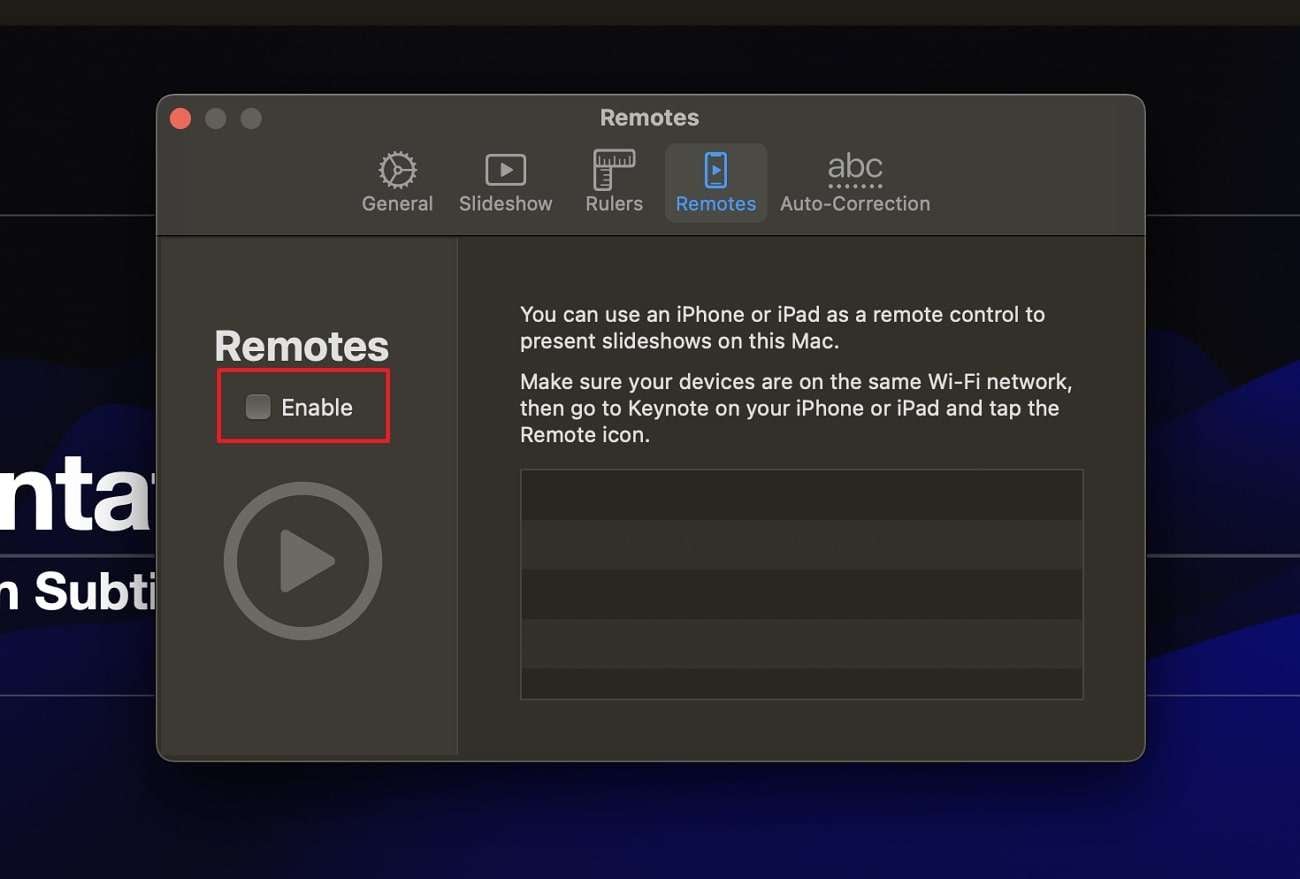
ステップ 2:iPhoneまたはiPadで、Keynoteアプリを立ち上げ、右上に表示されるアイコンをタップします。その後、「続ける」を選択します。
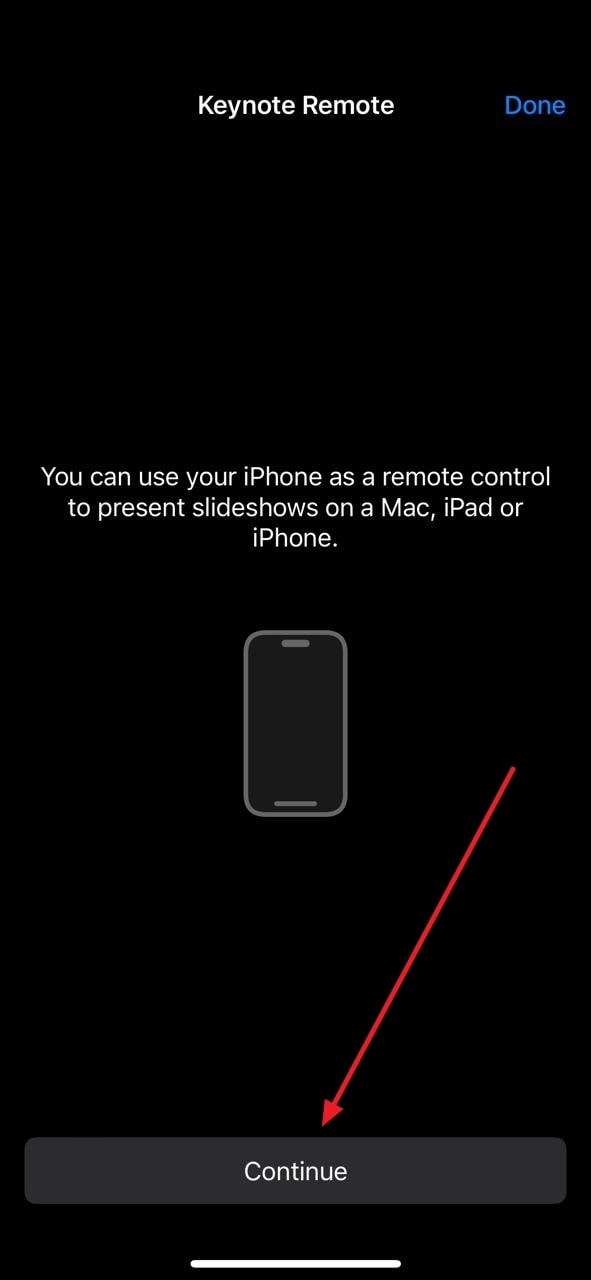
ステップ 3: Macの「Remote」画面から、接続したいiPhoneやiPadのデバイス名の隣にある「リンク」をクリック。続けて、Mac上に表示される4桁の数字を、iPhoneやiPad上で表示されるものと照らし合わせ、同じであれば「確認」をクリックしてください。
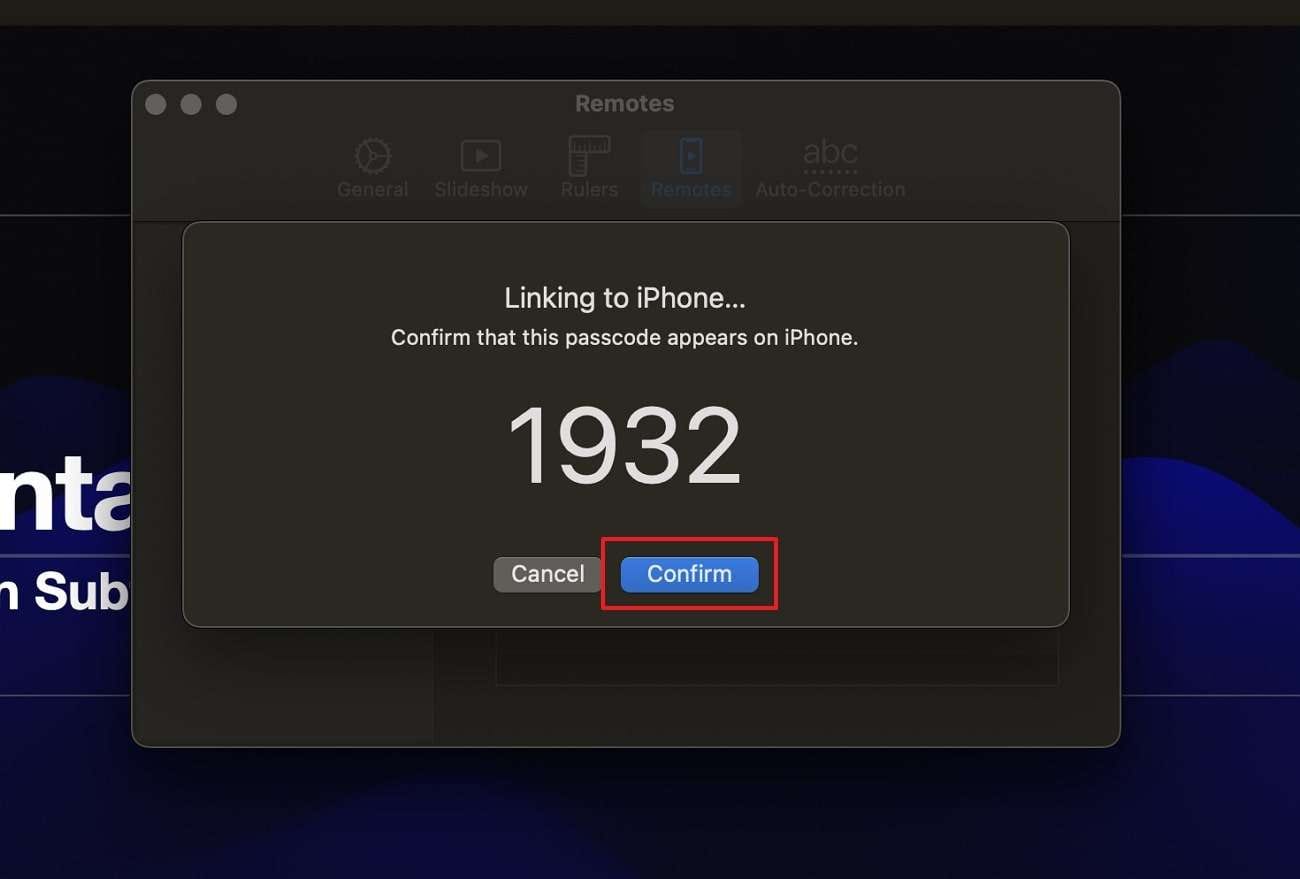
Part3.Keynote RemoteをApple Watchと連携させる方法
Keynote Remoteを設定して、MacBookとiPhone/iPadとの接続を完了したら、次はApple WatchとKeynoteをリンクさせることです。これにより、iPhoneやiPadを手に持たずに、Keynoteのプレゼンテーションを操作できます。具体的な手順について説明します。
ステップ 1: iPhoneで「Watch」アプリを開きます。スクロールして「Keynote」アプリを探し、見つけたら「インストール」ボタンをタップします。Apple Watchにアプリがインストールされるのを待ちます。もし、Keynoteアプリがすでにインストール済みの場合は、次のステップへと進んでください。
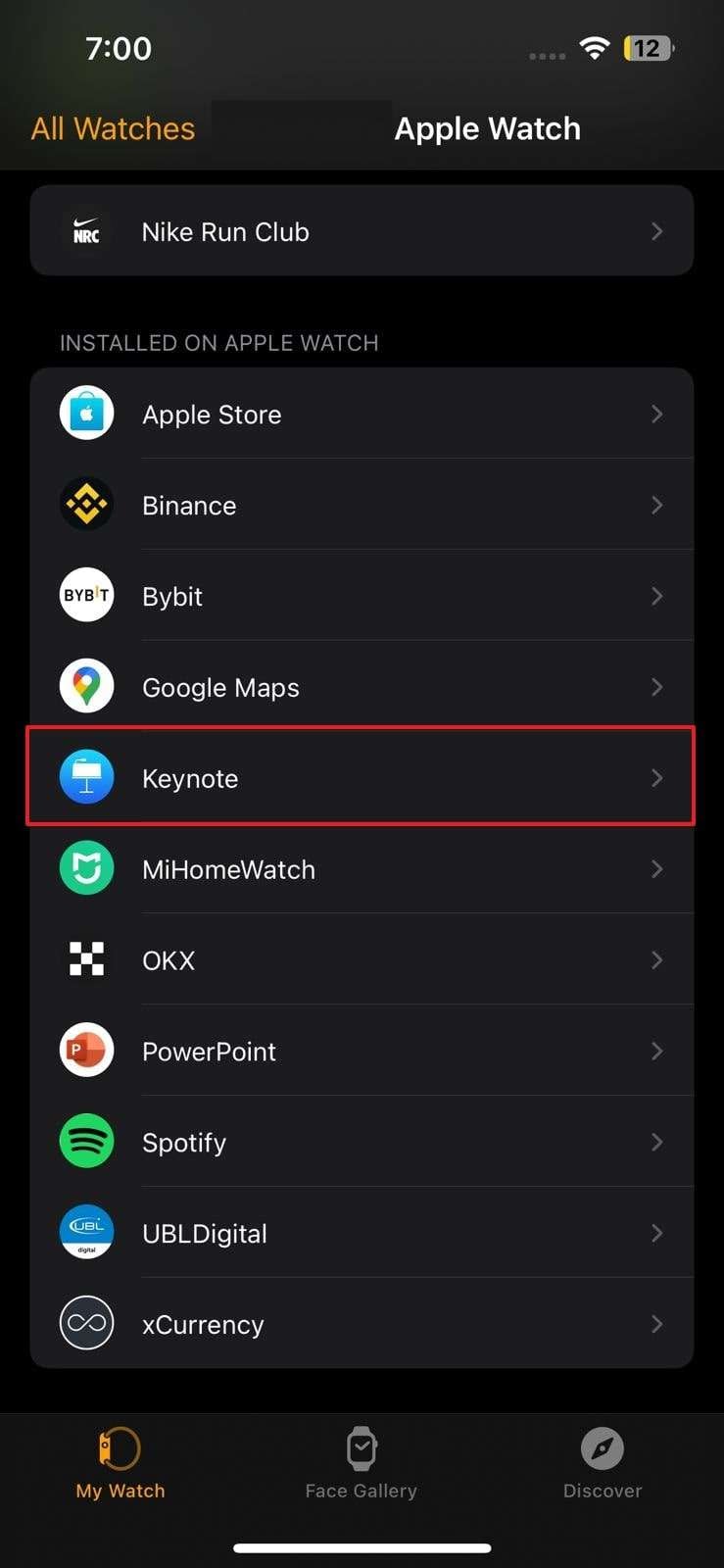
ステップ 2: Apple Watchを起動し、「Keynote」のアイコンをタップします。iPhoneやiPadは既にMacとリンクしているため、次のスライドへは「進む」アイコン、最後のスライドでは「前へ」アイコンが現れます。
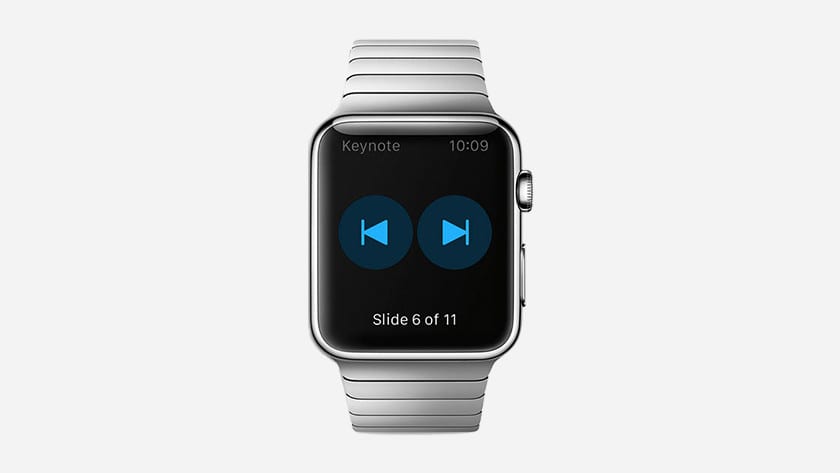
おすすめのヒント: PowerPointよりもスマートかつ簡単に、Presentoryでプレゼンを上手に仕上げましょう
プロフェッショナルなテクニックでプレゼンテーションを作成するだけでは、必ずしもインパクトがあるわけではありません。内容も同じくらいハイクオリティでなくてはなりません。もし、その新しさで目を引くようなプレゼンテーションを求めているなら、Presentoryをチェックすることをおすすめします。
このAIを備えたツールは、スライドの作成を助け、時短につながります。教師からビジネスパーソンまで、多くの人々にとってこれは価値があります。さらに、魅力的なテンプレートやビデオプレゼンテーション機能を利用でき、ユーザーフレンドリーなデザインやクラウドサービスを使って安全に使用できます。また、発表者はビデオプレゼンテーションを録画することも可能です。
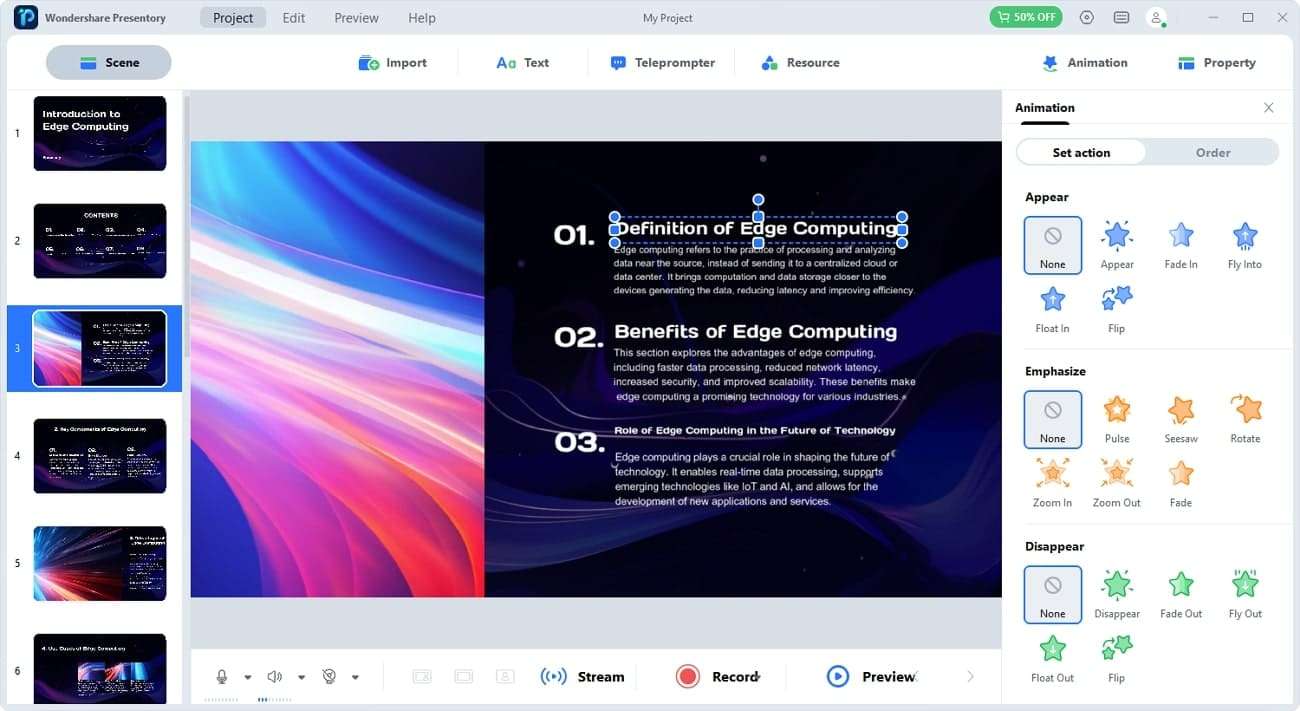
Presentoyの機能を紹介
AI技術と最新のアルゴリズムを駆使して、このプレゼンテーションツールは多彩な特徴を持っています。その魅力的な機能について、続きをご覧ください。
1. AIによるアウトラインとコンテンツの作成で作業効率アップ
AIを活用することで、手間なく作業を完了することができるようになりました。その結果、作業の効率が良くなり、より多くの時間を研究に注ぐことができます。このAIアプリケーションは、数秒でプレゼンテーションのためのアウトラインを作り上げます。生成されるコンテンツは、正確で最新の情報を提供します。必要なトピック、タイトル、キーワードを入力することで、すぐに整ったコンテンツが作成されます。
また、プレゼンテーションの基本的なルールに従って、自動でスライドにコンテンツが配置されます。PowerPointのスライドも取り込み、編集ができます。完了後には、指定した場所に保存することも可能です。
2. 豊富なテンプレート選択と自由なオブジェクトの配置
既存のテンプレートをベースに新しいスライドの作成を簡単にします。このAIツールは、多彩なテンプレートと様々なデザインのオブジェクトを備えています。スライドの背景変更や、トランジション、アニメーションの追加が自在にできます。さまざまなオブジェクトを追加し、自分の好みに合わせてカスタマイズできます。
また、AIを活用することで、ライブストリーミング中に顔の表示を微調整することもできます。顔の一部を強調する、メイクを施す、シミを取り除く、明るさを変えるなどの機能が含まれています。
3. 枠にはまらない創作活動
オリジナルのプレゼンテーションを作りたいですか、それともブランドのアピールが目的ですか? プレゼンテーションのフォーマットに制約はなく、さまざまなビジュアルを挿入でき、画像、ビデオ、オブジェクトを様々な形式で取り込むことができます。
さらに、充実したライブラリのオブジェクトが利用できます。ステッカーやテキスト、絵文字などが利用可能です。また、スライド上でウェブカメラを使った録画機能もあり、ビデオプレゼンテーションのデザインやレイアウトを変えることもできます。
まとめ
効果的でダイナミックなプレゼンテーションをするには、手元での細やかな操作が必要です。Keynoteリモートを使えば、大勢の聞き手の前で自由に動きながら、プレゼンテーションを遠隔操作することができます。KeynoteリモートをMacやiPhone、iPad、Apple Watchに連携させれば、プロフェッショナルなプレゼンテーションが可能です。もし魅力的なスライド作成が必要なら、Presentoryをお試しください。このAIを駆使したツールは、多くの便利な機能を備えており、プレゼンテーションをより良くする手助けをしてくれます。